
Cuando tenemos problemas con Android, es probable que busquemos ayuda con el equipo de soporte o con el desarrollador del programa. Pero a veces, puede que no sea tan fácil hacerles entender el problema que tenemos. Y en algunas situaciones, incluso las capturas de pantalla no ayudan. Por otro lado, cuando el grupo de servicio nos responde con las soluciones, también se nos puede complicar para arreglar el problema. ¿Qué se debe hacer? ¡No te preocupes! A continuación te presentaremos increíbles software para tener acceso remoto a teléfonos Android desde la computadora. Con ellos, podrás deshacerte fácilmente de los problemas relacionados con Android.
Formas impresionantes para tener acceso remoto para Android
1. ApowerMirror + join.me
ApowerMirror es una aplicación que refleja la pantalla y muestra tus dispositivos Android y iOS en la pantalla del ordenador. Este software está disponible para Windows PC y Mac. Es compatible con la pantalla completa. Sorprendentemente, hace más que transmitir el teléfono a la computadora. Con los usuarios de Android, pueden disfrutar de juegos Android y controlar su teléfono en el equipo. Y debido a esta función impresionante, pueden acceder al teléfono Android con facilidad.
- Descarga y abre el software.
- Conecta tu dispositivo Android al PC a través de un cable USB. Permite que la computadora acceda a tu teléfono.
- Después de completar la conexión, toca en “INICIAR AHORA” en tu Smartphone.
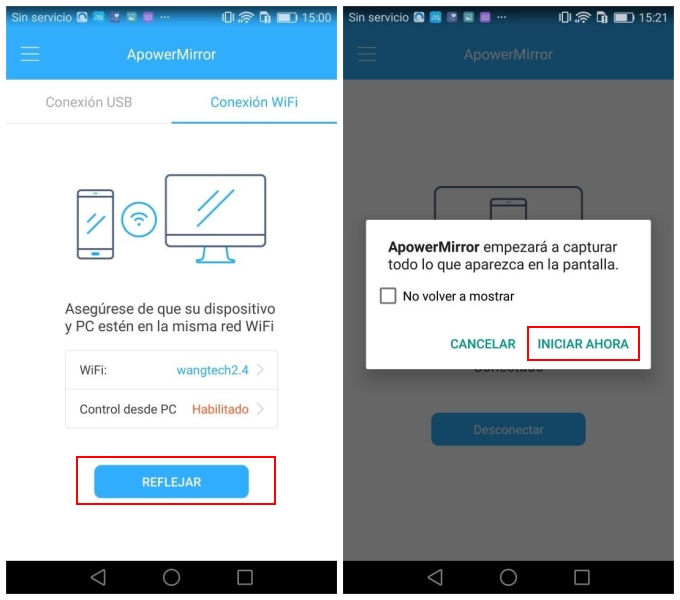
Ahora, puedes usar el ratón y el teclado para controlar tu Android desde la PC. Sin embargo, hay algo que necesitas hacer – obtener una herramienta para controlar la PC desde la PC de forma remota.
Join.me es un programa que puedes usar. No sólo te permite mostrar la pantalla de tu PC en los monitores de otros, sino que puedes chatear con sonidos y palabras. Por otra parte, puedes autorizar que otros controlen tu PC, por lo que, el equipo de soporte técnico puede tener control remoto a Android para resolver los problemas de tu teléfono desde sus computadoras.
- Tanto tú como el personal de soporte técnico necesitan navegar por www.join.me y crear una cuenta gratuita.
- Después del registro, tendrás tu enlace personal, y debes hacer clic en “iniciar reunión” en la web e instalar la aplicación.
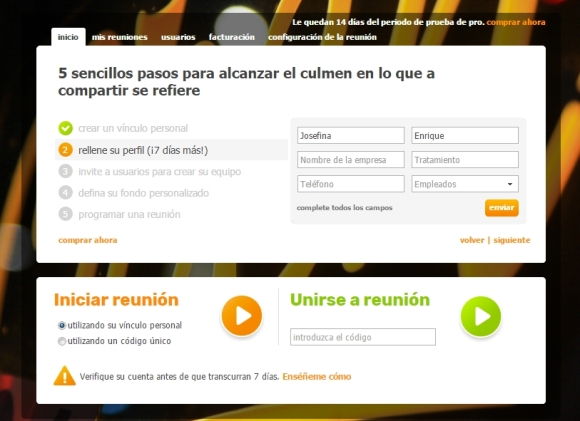
- Una vez que abras el programa, envía tu código al personal y pídele que ingrese el código debajo de “Unirse a reunión”. Y de tu lado, haz clic en “Permitir” para iniciar el uso compartido de la pantalla.
- Haz clic en “Herramientas” en el software, y habilita “Compartir control de ratón”.
El personal puede acceder a Android desde tu computadora y hacer algunos análisis en tu teléfono.

2. TeamViewer
TeamViewer es un programa que puede ayudarte a solucionar los problemas en los dispositivos de forma remota. Así, los técnicos podrían averiguar qué le pasó a tu computadora o teléfono, y llegar a la solución a tiempo. Además, puedes ver tus operaciones y no necesitas preocuparse por la pérdida de información personal. Si deseas obtener soporte técnico de otros, necesitarás estas instrucciones:
- Instala y ejecuta TeamViewer QuickSupport en tu teléfono Android. Y en el lado opuesto, llamada asociado en TeamViewer, debes obtener la versión de escritorio en tu PC.
- En la aplicación verás tu ID. Envíalo a tu compañero.
- Después de escribir tu información en el cuadro de entrada debajo de “ID de asociado” y hacer clic en “Conectar con asociado”, verás un mensaje en tu dispositivo.

- Para tener control remoto a Android desde la PC, debes hacer clic en “Control remoto” en la parte superior izquierda de la ventana del software. Y debes aceptar esta solicitud en tu teléfono.
Ahora es posible solucionar su teléfono Android. Y puede utilizar estos métodos para enseñar a sus padres o abuelos cómo usar los teléfonos inteligentes paso a paso y resolver los problemas en sus dispositivos, incluso si está lejos de ellos.
Las herramientas mencionadas anteriormente son excelentes para emplear. Elige tu preferida. Y si estás en un equipo de apoyo, te recomendamos la primera forma, ya que puedes tener acceso remoto a teléfonos Android desde el computador, y compartir la pantalla de la PC con otras computadoras, para que pueda discutir el problema con otros. Y si sólo necesitas una aplicación para uso personal, entonces elige la que mejor cumpla con tus necesidades.
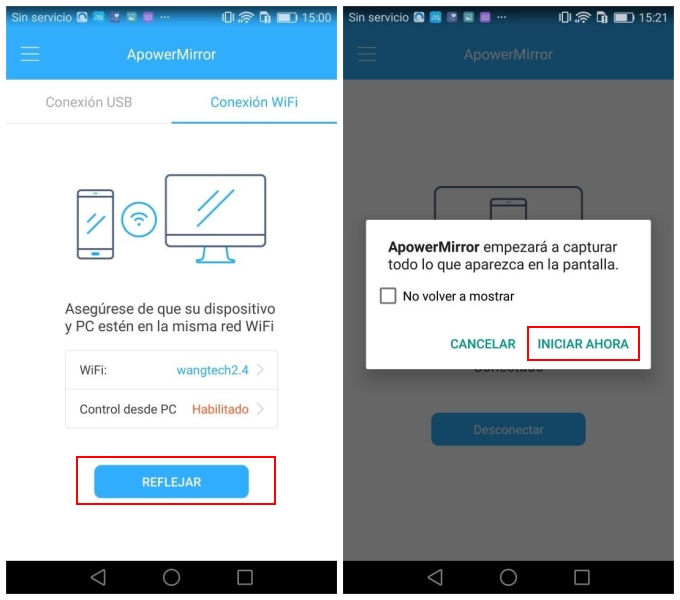
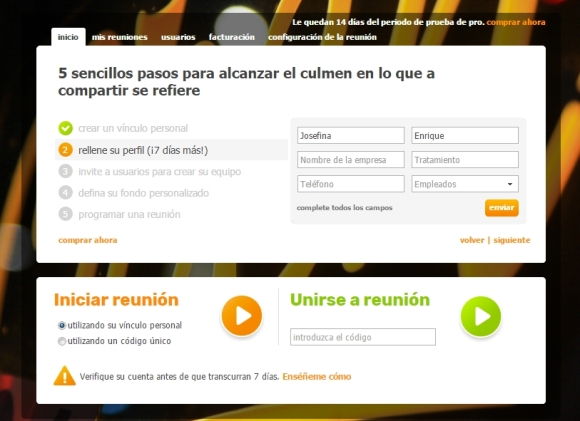

Dejar un comentario